Eclipse中查看android工程代码出现"android.jar has no source attachment"的解决方案
问题描述
Source not found
The JAR file D:\.....\sdk\platforms\android-17\android.jar has no source attachment.
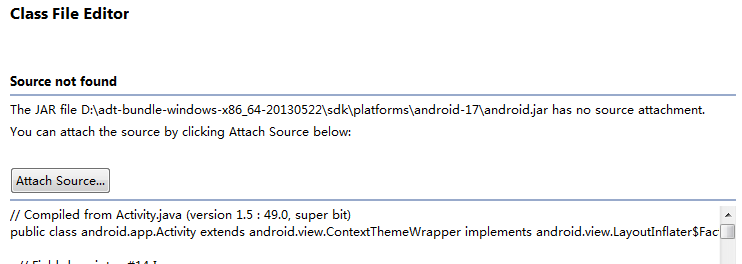
提示就是找不到android.jar对应的source code
解决办法:
由于我的工程创建时选择的Target SDK 和 Compile with选项 均为android4.2.2,对应的api是17,因此就是eclipse找不到android api 17中的android.jar的源代码。
1. 使用SDK Manager下载4.2.2版本的Sources for Android SDK
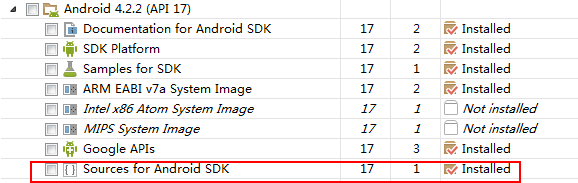
以本机为例下载后的目录为:
D:\adt-bundle-windows-x86_64-20130522\sdk\sources\android-17
2. 添加源代码
点击出错窗口中的Attach Source...按钮,然后
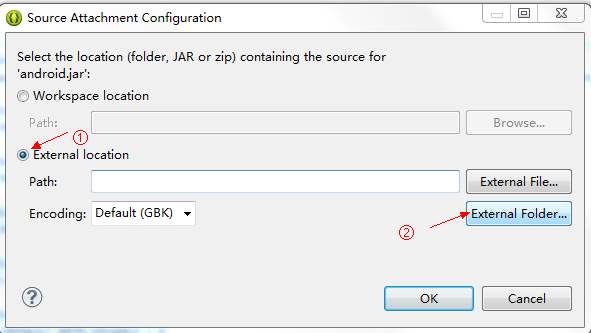
找到
D:/adt-bundle-windows-x86_64-20130522/sdk/sources/android-17
点击OK后源代码就显示出来了
================
2013.10.9更新:
可能是使用了android4.3(API 18)新的api,今天使用Eclipse/ADT Bundle出现了
the source attachment does not contain the source for the file *.class 的问题,而指定的源代码目录是没有问题的,问题竟然是编码问题。
上图中的Encoding选项修改为UTF-8,问题解决。
以上就是本文的全部内容,希望对大家的学习有所帮助。
相关推荐
-
Android APK使用Debug签名重新打包 Eclipse更改默认Debug签名
对已有的apk文件进行重新打包,前面 Android签名机制:生成keystore.签名.查看签名信息 已经介绍了.本文介绍另外两种需求. 使用默认的Debug签名打包 如果直接使用Eclipse开发新程序,默认就会被打上Debug的签名,这个是地球人皆知,但是如果你是想Repack别人并且想使用Debug签名该怎么办? 首先需要找到你本机的默认签名的,一般位于C:\Users\用户名\.android\debug.keystore下,拷出来,然后打包,打包命令: 复制代码 代码如下: jars
-
使用Eclipse配置android开发环境教程
1.下载需要用到的工具: (1)下载JAVA的IDE开发工具? Eclipse 到Eclipse官方网站下载Ecplise For Java EE的最新Windows版本 下载页面地址: http://www.eclipse.org/downloads/ 下载Ecplise (2)下载Java开发包 - Java SE Development Kit (JDK) JDK 6 到Sun官方网站下载JDK6,选择JDK 6 Update 12 下载页面地址: http://java.sun.com/
-
android开发 eclipse alt+”/”自动提示失效的解决方法
1.用于没有一点提示的情况:依次打开eclipse上面的windows --preferences --java --editor -- content assist ,在右上方有一行"select the proposal kinds contained in the 'default' content assist list" 下面,勾选Java Prolosals 复选框,保存退出即可. 2.用于打出单词缩写没有提示的情:依次打开eclipse上面的windows --prefe
-
Android Eclipse 注释模板的使用(图文说明)
1.设置的入口,我我们可以在下图所示的地方个性化我们自己的代码风格 2.文件(Files)注释标签 复制代码 代码如下: /* * @Title: ${file_name} * @Copyright: XXX Co., Ltd. Copyright YYYY-YYYY, All rights reserved * @Description: ${todo}<请描述此文件是做什么的> * @author: MeiYi * @data: ${date} ${time} *
-
android开发环境搭建详解(eclipse + android sdk)
本开发环境为:eclipse + android sdk,步骤说明的顺序,没有特别要求,看个人爱好了 步骤说明: 1.安装eclipse 2.配置jdk 3.安装android sdk 4.安装ADT,关联eclipse和android 详细说明: 1.安装eclipse * 到官方网下载eclipse(http://www.eclipse.org/downloads/),我是下载的Eclipse IDE for Java EE Developers. * 正常解压安装,注意记得路径就可以了 2
-
android开发中常用的Eclipse快捷键详细整理
Eclipse快捷键-方便查找,呵呵,记性不好 行注释/销注释 Ctrl+/ 块注释/销注释/XML注释 Ctrl+Shift+/ Ctrl+Shift+\ 查找 查找替换 Ctrl+H Ctrl+F 查找下一个/往回找 Ctrl+K Ctrl+Shift+K 跳到某行 Ctrl+L,哈用惯了Editplus,不时会敲下Ctrl+G, 查找当前元素的声明 Ctrl+G 查找当前元素的所有引用 Ctrl+Shift+G 重新组织Import Ctrl+Shift+O,能帮你一次去掉所有未使用的Im
-
解析离线安装Eclipse的Android ADT开发插件的具体操作(图文)
不知道大家是不是有过这样的感觉.从 https://dl-ssl.google.com/android/eclipse/很慢呢!我是教育网所以确实是很慢的.所以我想了一个办法确保可以快点安装上ADT15.当然ADT16.ADT17也是可以的.不过我还是用ADT15做演示把.(注意:不同的SDK对应的ADT版本也不同,同时在安装时要断开网络) 很熟悉把,这是Eclipse解压后的图片当然ADT是要自己下载的.我们51CTO下载哪儿也有好多的,大家自己去下载,我就不提供下载地址啦. 打开Eclips
-
myeclipse android环境搭建图文教程
1,基本环境准备:安装JDK1.5以上,Eclipse3.3以上版本.(MyEclipse也可以),笔者安装了JDK1.6和MyEclipse 8.6. JDK1.6 MyEclipse 8.6 2,下载Android SDK非 常不幸的是,Android.com 被我们强大的GFW 给墙了,但是我们又不得不去官网下载(当然,你能从朋友手中拿到SDK也很不错哦),让我们不得不***.当然***的方法很多,我这里也不能说了,如果 你实在没有找到方法,可以加QQ 276294057 和我交流.地址:
-
Eclipse开发环境导入android sdk的sample中的源码
初学Android编程,Android SDK中提供的Sample代码自然是最好的学习材料. Sample代码在SDK安装目录(X:\Android\android-sdk\samples)下.但我在用Eclipse 开发环境导入的时候遇到了一些麻烦.网上看到有人是通过"File -> Import..."或"File -> New->Project -> Create Project From Existing Code"解决的,但我试过,
-
解决在eclipse中将android项目生成apk并且给apk签名的实现方法详解
生成apk最懒惰的方法是:只要你运行过android项目,到工作目录的bin文件夹下就能找到与项目同名的apk文件,这种apk默认是已经使用debug用户签名的.如果想要自己给apk签名:1.签名的意义为了保证每个应用程序开发商合法ID,防止部分开放商可能通过使用相同的Package Name来混淆替换已经安装的程序,我们需要对我们发布的APK文件进行唯一签名,保证我们每次发布的版本的一致性(如自动更新不会因为版本不一致而无法安装).2.签名的步骤a.创建keyb.使用步骤a中产生的key对ap
随机推荐
- fckeditor 修改记录添加行距功能插件
- select * from sp_who的解决方案
- 防止ASP木马在服务器上运行
- Tomcat之web应用的目录组成结构_动力节点Java学院整理
- 聊聊springmvc中controller的方法的参数注解方式
- java 中Spring task定时任务的深入理解
- 解析iOS应用的UI开发中懒加载和xib的简单使用方法
- Java通过apache poi生成excel实例代码
- Oracle中查看正在运行的SQL进程脚本分享
- PHP数学运算函数大汇总(经典值得收藏)
- Codeigniter实现智能裁剪图片的方法
- Jsp中的table多表头导出excel文件具体实现
- 浅谈vue中数据双向绑定的实现原理
- Yii2中使用join、joinwith多表关联查询
- Jquery之Bind方法参数传递与接收的三种方法
- struts2如何使用拦截器进行用户权限控制实例
- C++ 关键字 inline详细介绍
- React学习笔记之列表渲染示例详解
- python数据类型_字符串常用操作(详解)
- Node.js中sequelize时区的配置方法

